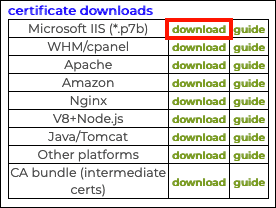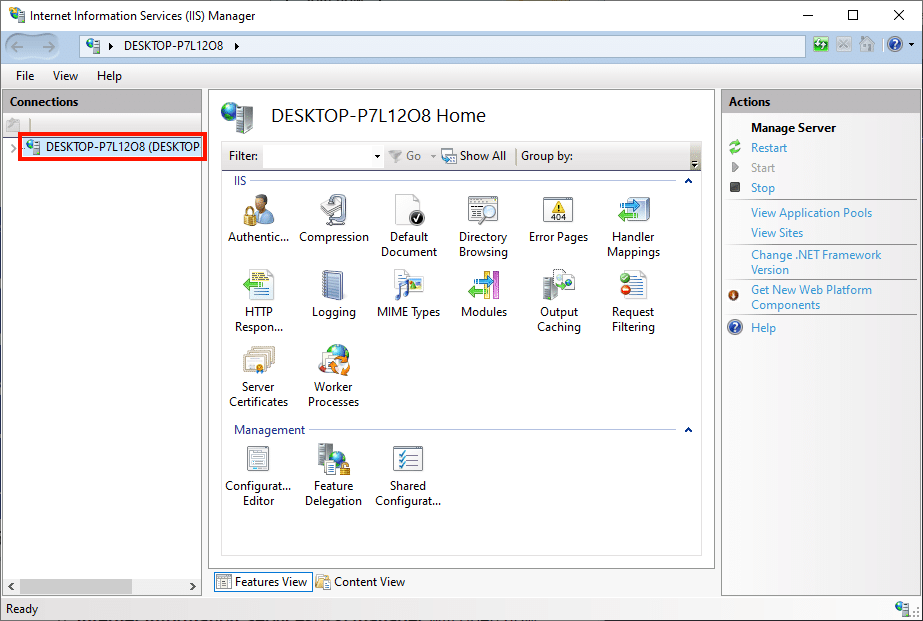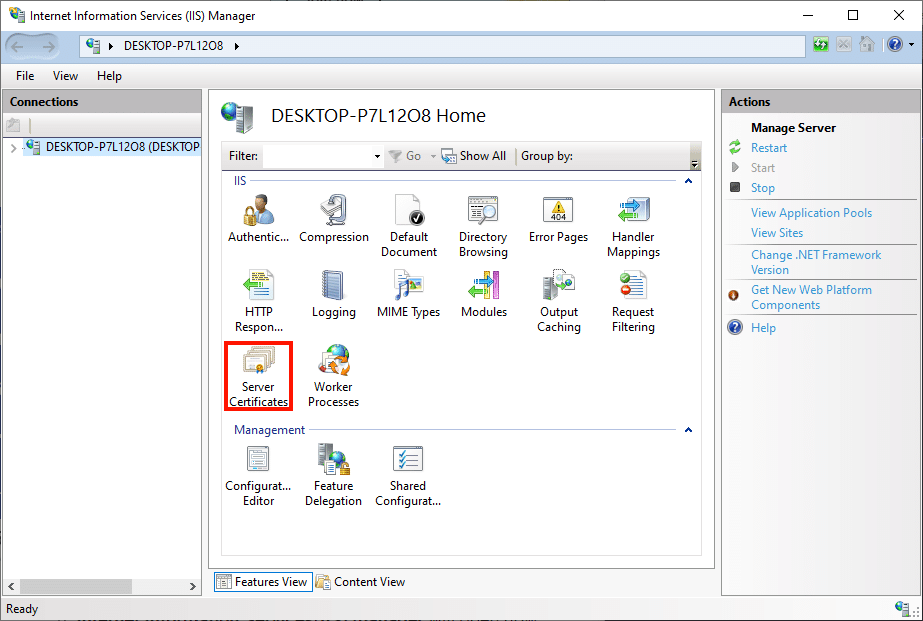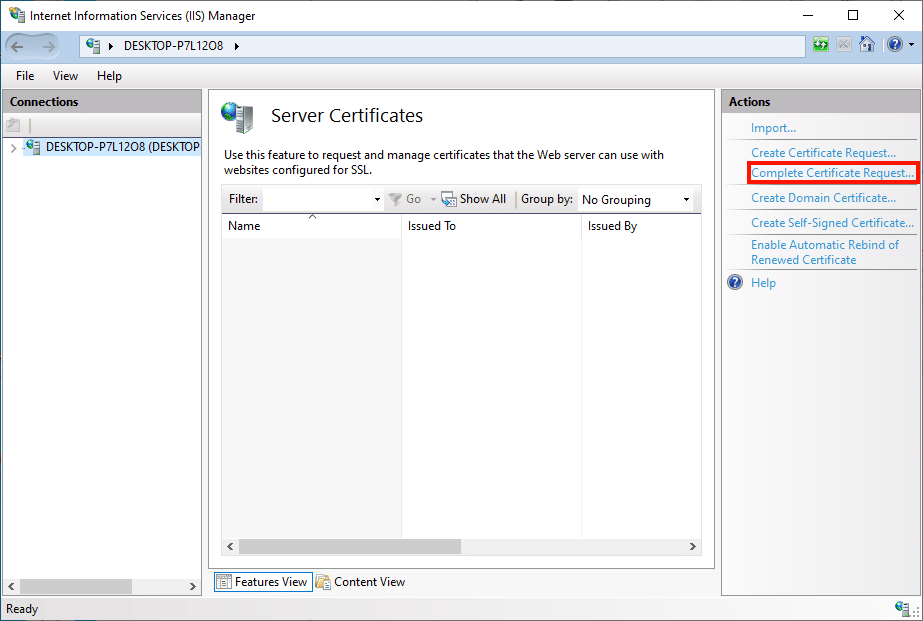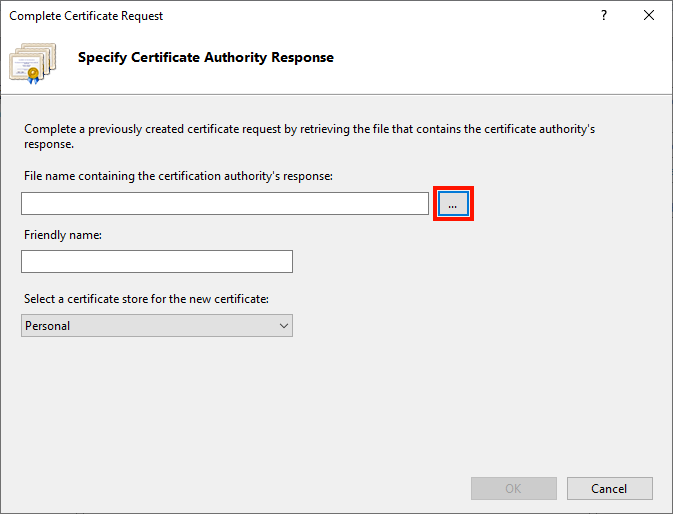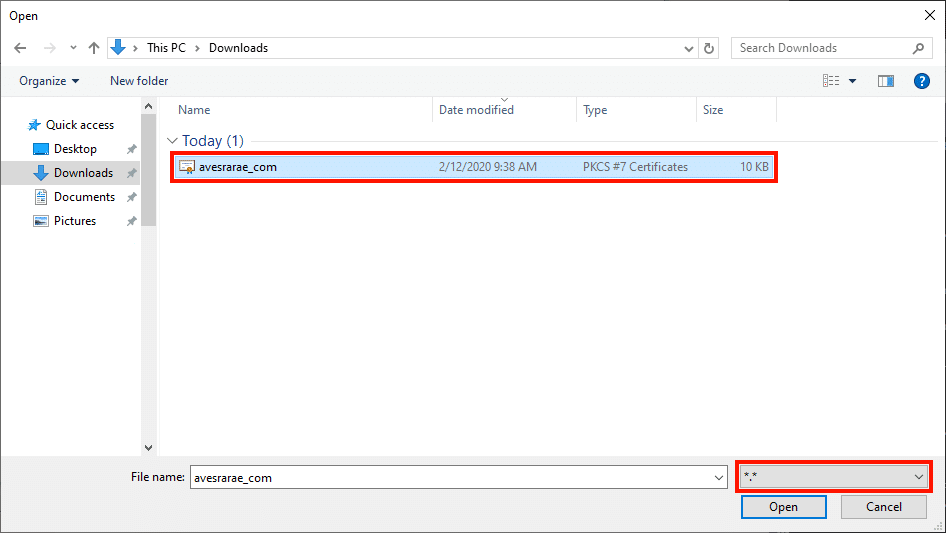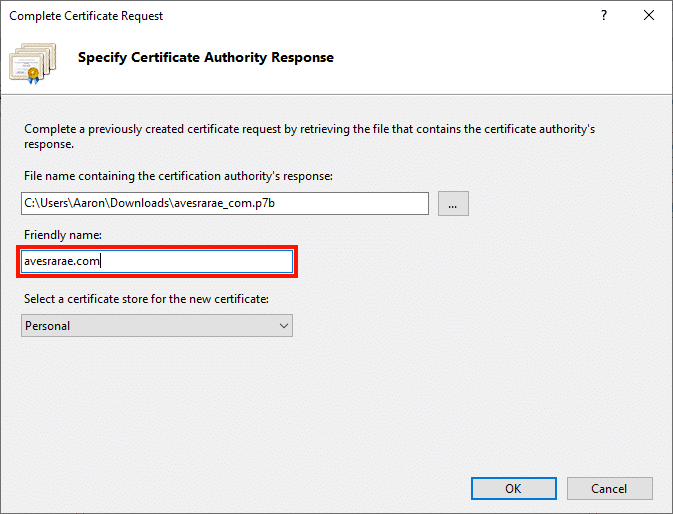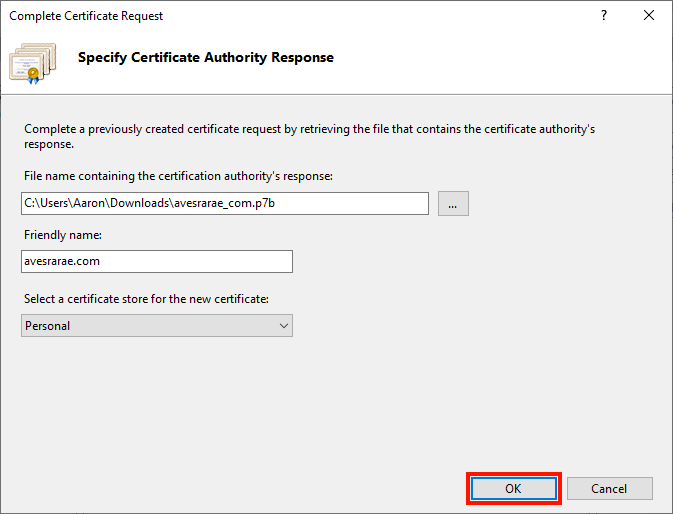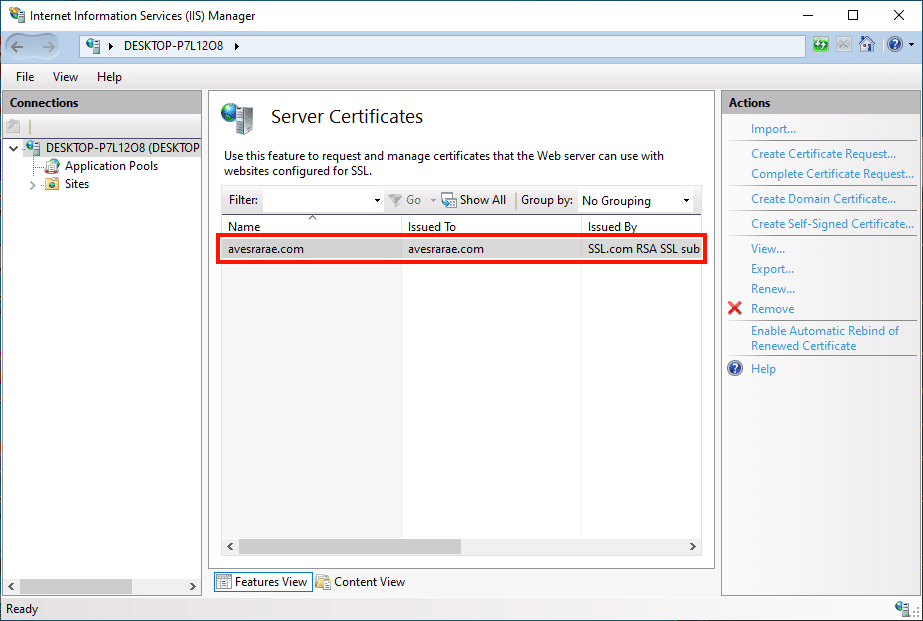Benötigte Zeit: 30 Мinuten
Diese Anleitung führt Sie durch das Herunterladen und Installieren eines SSL /TLS Zertifikat von SSL.com in IIS. Diese Verfahren wurden unter Windows 10 in IIS 10 getestet, funktionieren jedoch auch in IIS 7.x und 8.x.
- Suchen Sie die Zertifikatsreihenfolge.
Suchen Sie zuerst die Bestellung in Ihrem SSL.com-Konto und klicken Sie auf eine der herunterladen Links.
- Zertifikat herunterladen.
Als nächstes klicken Sie auf die herunterladen Link rechts von Microsoft IIS (* .p7b) der Zertifikat-Downloads Tabelle.
- Starten Sie den IIS-Manager.
Startseite IIS-Manager. Ein schneller Weg, dies zu tun, ist das Öffnen des Führen Sie Befehl, dann tippen
inetmgrund klicke auf OK . - Server auswählen.
Wählen Sie den Server in der Verbindungen Fenster auf der linken Seite des Fensters.
- Öffnen Sie Serverzertifikate.
Doppelklicken Sie auf das Server-Zertifikate Symbol, befindet sich unter IIS im mittleren Bereich des Fensters.
- Klicken Sie auf "Zertifikatanforderung abschließen ...".
Klicken Sie auf Kostenlos erhalten und dann auf Installieren. Vollständige Zertifikatsanforderung… der Aktionen Fenster auf der rechten Seite des Fensters.
- Klicktaste.
Das Vollständige Zertifikatsanforderung Der Assistent wird angezeigt. Klicken Sie zunächst auf die Schaltfläche mit der Bezeichnung „...”, Um das Dialogfeld zum Öffnen von Dateien zu öffnen.
- Navigieren Sie zur Zertifikatdatei.
Navigieren Sie zu der
.p7bDatei, die Sie von SSL.com heruntergeladen haben. Beachten Sie, dass Sie das Dropdown-Menü rechts neben ändern müssen Dateiname Feld von*.cerzu*.*um die Datei zu sehen. - Datei öffnen.
Klicken Sie auf die Offen .
- Erstellen Sie einen freundlichen Namen.
Geben Sie als Nächstes einen einprägsamen Namen für das Zertifikat in das Feld ein Freundlicher Name Feld (hier geben wir einfach die Zertifikate ein gemeinsamen Namen).
- Klicken Sie auf OK.
Klicken Sie auf die OK .
- Fertig!
Das Zertifikat ist installiert! Der nächste Schritt ist zu binden das Zertifikat für eine bestimmte Website, einen bestimmten Port und / oder eine bestimmte IP-Adresse. Bitte lesen Sie unsere Anleitungen zum Binden in IIS für vollständige Anweisungen.
Wenn Sie eine Fehlermeldung erhalten haben, dass die Anforderung eines privaten Schlüssels / Zertifikats fehlt, versuchen Sie Folgendes an einer als Administrator geöffneten Eingabeaufforderung (ersetzen Sie die tatsächliche Seriennummer Ihres Zertifikats durch "Seriennummer" in Anführungszeichen, einschließlich Leerzeichen):certutil -repairstore my "serial number"
Detaillierte Anweisungen sind verfügbar hier.
Nächste Schritte
Informationen zum Binden Ihres Zertifikats in IIS 10 finden Sie unter lesen Sie hier.